明确项目根目录后用vscode打开,利用工作区功能保存项目状态,通过文件资源管理器进行新建、删除、重命名等操作,使用搜索功能(ctrl+shift+f)快速定位代码或文件,结合正则表达式、文件类型过滤、排除目录等高级功能提升查找效率,同时借助project manager、path intellisense、file utils、vscode-icons等插件增强文件管理能力,再通过清晰的目录结构、.gitignore配置、书签、文件关联和定期清理无用文件等方式优化项目维护,从而全面提升开发效率。
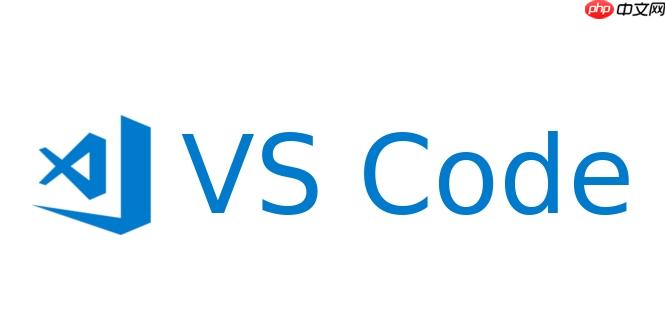
Vscode管理项目文件,关键在于利用其强大的工作区功能、文件资源管理器以及各种插件。简单来说,就是组织好你的文件夹结构,用Vscode打开根目录,然后利用Vscode提供的工具进行高效操作。
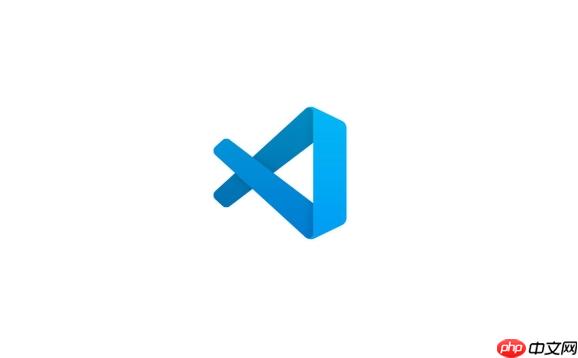
解决方案

Vscode的文件管理其实相当直观,但要用好,需要了解几个核心概念:工作区(Workspace)、文件资源管理器(Explorer)、搜索功能、以及一些有用的插件。
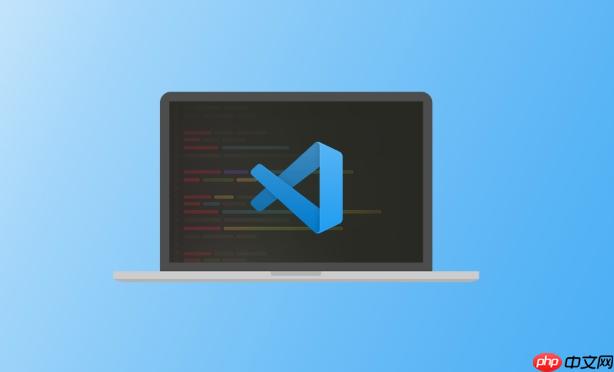
首先,明确你的项目根目录。这是你所有代码、资源文件存放的最顶层文件夹。用Vscode打开这个文件夹,就创建了一个工作区。工作区会自动保存你打开的文件、设置、以及其他一些状态,方便下次打开时快速恢复。
文件资源管理器位于Vscode侧边栏,它会以树状结构展示你项目中的所有文件和文件夹。你可以在这里进行新建、删除、重命名等基本操作。
搜索功能(Ctrl+Shift+F)是查找代码片段、文件名的利器。善用搜索,可以快速定位到你需要修改的文件。
Vscode项目文件管理的最佳实践
良好的项目文件管理习惯,能大大提升开发效率,减少不必要的麻烦。
- 清晰的目录结构: 项目目录结构要清晰明了。例如,src 存放源代码,assets 存放图片、字体等资源,docs 存放文档,tests 存放测试代码。避免所有文件都堆在根目录下。根据项目类型,可以采用不同的目录结构,比如前端项目常用的components、pages、utils等。
- 使用.gitignore:.gitignore文件用来告诉Git哪些文件或文件夹不需要纳入版本控制。例如,node_modules、dist、build等目录通常不需要上传到Git仓库。一个完善的.gitignore文件可以避免提交不必要的文件,保持仓库的整洁。
- 利用工作区设置: Vscode允许你为每个工作区设置独立的配置。例如,你可以为不同的项目设置不同的代码风格、缩进方式等。工作区设置保存在.vscode/settings.JSon文件中。
- 善用书签: Vscode的书签功能(Ctrl+K Ctrl+S)可以让你快速跳转到代码中的重要位置。对于大型项目,书签可以大大提高导航效率。
- 使用文件关联: Vscode可以根据文件扩展名自动识别文件类型,并应用相应的语法高亮和代码提示。如果Vscode无法正确识别文件类型,你可以手动进行文件关联。例如,你可以将.vue文件关联到vue文件类型。
- 定期清理无用文件: 随着项目的进行,可能会产生一些无用的文件或文件夹。定期清理这些文件可以保持项目的整洁,减少不必要的干扰。
如何使用Vscode的搜索功能高效查找文件和代码?
Vscode的搜索功能非常强大,除了基本的文本搜索外,还支持正则表达式搜索、文件类型过滤、排除特定目录等高级功能。
- 基本搜索: 按下Ctrl+Shift+F打开全局搜索面板,输入要搜索的文本,Vscode会在整个工作区中查找匹配的文本。
- 正则表达式搜索: 在搜索框中点击.*按钮,可以启用正则表达式搜索。例如,你可以使用正则表达式console.log(.*)来查找所有console.log语句。
- 文件类型过滤: 在搜索框下方可以指定要搜索的文件类型。例如,你可以只在.js文件中搜索。
- 排除特定目录: 在搜索框下方可以指定要排除的目录。例如,你可以排除node_modules目录。
- 替换功能: 搜索面板还提供了替换功能,可以批量替换匹配的文本。
如何利用Vscode插件提升文件管理效率?
Vscode有很多优秀的插件可以提升文件管理效率。
- Project Manager: Project Manager插件可以让你快速切换不同的项目。你可以将常用的项目添加到Project Manager中,然后通过快捷键或命令面板快速打开。
- Path Intellisense: Path Intellisense插件可以自动完成文件路径。当你输入文件路径时,Path Intellisense会提示可用的文件和文件夹。
- File Utils: File Utils插件提供了一系列文件操作命令,例如复制文件路径、重命名文件、复制文件等。
- vscode-icons: vscode-icons插件可以为不同类型的文件显示不同的图标,方便你快速识别文件类型。
总而言之,Vscode的文件管理是一个持续学习和实践的过程。通过不断探索和尝试,你一定能找到最适合自己的工作流程,从而提高开发效率。



















